centos7.3をインストールします
1.mirrors.163.comから7.3をダウンロードします
2.使用するネットワークはワイヤレスネットワークカードにブリッジされており、IPは自動的に割り当てられました (もともと静的 IP を取得したかったのですが、うまくいかずに時間がかかり、さまざまな問題が次々に発生しました)
3. 私が選択したインストール モードは、さまざまなソフトウェアをインストールする必要がありましたが、問題は後で解決するので、Linux について多くのことを学びました。インストールプロセス中に、必ずネットワークカードをオンにしてください
4. インストールが完了したら、システム環境を設定します
4.1. selinux をオフにするように設定します。これを設定しないと、さまざまな問題が発生します。後でウェブサイトを設定するときの問題 私は2日間許可の問題に悩まされました、そしてこれが問題です それは奇妙です。
コマンド: setenforce 0 //一時的に閉じられ、役に立ちません
ファイル設定: vi /etc/selinux/config 変更: SELINUX=disabled //これは永続的です
ここで再起動するのが最善です。
4.2. インストールが完了したら、まず IP: ip addr を確認し、mobaxterm ターミナル接続ソフトウェアを使用して接続します。バックドアのあるソフトウェアが悪用されないように、公式 Web サイトから mobaxterm をダウンロードする場合は注意してください。
4.3. mobaxterm をインストールした後、SSL を使用して仮想マシンに接続します。
4.4. 最小限のインストールに使用できる wget ツールはありません。このダウンロード ツールを使用して、インストールするソフトウェアを信頼できるサイトからダウンロードできます。 wget
4.5を直接yumインストールします。rpmインストールは時間がかかりすぎるのと、必要なソフトウェアはよく使われるソフトウェアでミラーポイントからインストールできるので、すべてyumを使用してインストールします。次のステップでは、デフォルトの yum ソースを 163 に置き換えます。
yun ソースの置き換えについては、NetEase のドキュメントを参照してください。
centos7のyumソース()をダウンロードしたら、仮想マシンにアップロードします。この際、アップロードにはターミナルソフト mobaxterm を使用します。したがって、これを使用してサーバーに接続する必要があります。アップロードするには、ダウンロードしたファイルを左側のウィンドウにドラッグするだけです。次に、最初に元のファイルをバックアップし、次に 163 のファイルをターゲットの場所にコピーします。
コマンド:
mv CentOS-Base.repo CentOS-Base.repo.bak
cp ~/CentOS7-Base-163.repo /etc/yum.repos.d/ CentOS-Base.repo

Nginx1.3 をインストールします
インストールドキュメント:
1. nginx yum ソースを作成します
コマンド: vi /etc/yum.repos.d/nginx.repo
yum ソースの内容をコピーします:
[nginx]
name = nginx repo
baseurl=$basearch/
enabled=1
2. yum install nginx
3. 開始: systemctl start nginx
5.スタートアップ項目: systemctl nginx
6 を有効にし、ポート 80 を開く:
firewall-cmd --permanent --zone=public --add-port=80/tcp
systemctl restart firewalld
firewall-cmd --list -ポート
7. 予備テスト: ホスト http://IP でブラウザを使用すると、nginx が正常に実行されていることを示す次の画像が表示されます。
8. Web サイトのディレクトリを作成し、後で Web サイトのファイルを配置する準備をします。まず、index.html を作成し、
 mkdir -p /data/www/
mkdir -p /data/www/
cd /data/www/
viindex.html
をテストします。 hello 独自の Web サイトを設定します</p>
<p>9.1. nginx 設定ファイルをバックアップします: cp /etc/nginx/conf.d/default.conf /etc/nginx/conf.d/default.conf.bak</p>
<p>9.2設定ファイルを変更します: vi /etc/nginx/conf.d/default.conf</p>
<p>------次の段落を変更するだけです------ -------- -</p>
<p> location / {</p>
<p> root /data/www;</p>
<p>indexindex.htmlindex.htm;</p>
<p>}</p>
<p>------------- ---つまり: ルートパスの背後にあるもの-----</p>
<p>9.3. 再起動: systemctl restart nginx</p>
<p>9.4. ホストとインデックスを再度テストします。 htmlページが表示されます。 </p>
<p> </p>
<p> </p>
<p>PHP-FPM5.6 のインストール </p>
<p>1. epel をインストールします: </p>
<p>[root@localhost ~]# wget</p>
<p>[root@localhost ~]# rpm -ivh epel-release-latest-7.noarch .rpm</p>
<p>[root@localhost ~]# yum repolist ##ソースリストに追加されているか確認します</p>
<p></p>
<p>2. remi yum source</p>
<p>rpm -ivh</p>
<p>###をインストールするか、IUSリポジトリをインストールします# ### #</p>
<p>rpm -ivh</p>
<p>3. phpのバージョンを確認します</p>
<p></p>
<p>yum search php-fpm</p>
<p>4. php-fpmをインストールします</p>
<p>#yum --enablerepo=remi,remi-php56 install php- fpm php-common php-mysql php-opcache php-pear php-gd php-devel php-mbstring php-mcrypt php-cli php-pdo php-xml</p>
<p>#yum リストがインストールされています | grep php</p>
<p>#systemctl を有効にする php- fpm</p>
<p># systemctl start php-fpm</p>
<p></p>
<p></p>
<p></p>5. PHPを起動し、システム起動項目を設定<p></p>systemctlenable php-fpm<p></p>systemctl start php-fpm<p></p>6. PHP ファイルを php-fpm 処理<p></p>vi /etc/nginx/conf.d/default.conf<p></p>
<p>location ~ .php$ {<br> try_files $uri =404;<br> fastcgi_pass 127.0.0.1:9000;<br> fastcgi_index Index.php;<br> #PATHINFO 関数を有効にする<br> set $real_script_name $fastcgi _script_name <br> if ($fastcgi_script; _名前~ "^(.+?.php)(/.+)$") { <br> set $real_script_name $1; <br> set $path_info $2; } <br> fastcgi_param SCRIPT_FILENAME $document_root$real_script_name;<br> fastcgi_param SCRIPT _NAME $real_script_name;<br> fastcgi_param PATH_INFO $ path_info;<br> }<br><br></p>
<p></p>
<p>mysql のインストール: </p>
<p>1. 公式 Web サイトに移動して yum ソースを見つけます: </p>
<p></p>
<p><br></p>2. yum 構成ファイルをダウンロードします: <p></p>wget <p></p> 5. 7バージョンをダウンロードしました<p></p> <p></p>3. rpmパッケージをダウンロードし、rpmパッケージをインストールします<p></p> インストール後、rpm -Uvh mysql57-community-release-el7-11.noarch.rpm<p></p>があるかどうかを確認できますウェアハウス内の mysql: yum repolist all | grep mysql<p> </p>
<p></p>4. mysql を実際にインストールするには、インストール ファイル名が Mysql インストール ドキュメントから見つかります。つまり、mysql-community-server<p></p>yum install mysql-community-server <p></p>mysql インストール ウィザード URL: <p></p>
<p></p>5. インストール後、mysql を起動します<p></p>systemctl start mysqld<p></p>systemctl status mysqld 起動ステータスを確認します<p></p>6. root パスワードを確認します:<p></p>grep '一時パスワード' /var /log/mysqld.log<p></p>//公式Webサイトのインストールウィザードより 内部をご覧ください。 <p></p>7. root パスワードを変更します<p></p>7.1. まず、6 で確認したパスワードをコピーして、Enter キーを押します<p></p>。パスワードを入力してください:<p> </p>//mysql シェルを入力すると、プロンプトが表示されます: mysql><p></p>7.3. プロンプトの後にコマンドを入力します: <p></p>alter user 'root'@'localhost'identified by 'Mysql1234~!@';<p> </p>7.4. mysql をテストする <p></p>データベースを作成する test; <p></p>テーブルを作成する test1(col1 int,col2 varchar(20)); <p></p>desc test1; phpMyAdmin<p></p>ここで落とし穴に遭遇しました。私は午後ずっとそれに取り組んでいました。公式の phpmyadmin 設定ファイルには port/user/passwd フィールドがないため、手動で設定を追加する必要があります<p></p> 7. phpMyAdmin4 をダウンロードします。公式サイトからのダウンロードは非常に遅いので、Huajun Software Parkからダウンロードしてください。 <p></p>8.2. Mobaxterm 経由でアップロードして解凍します: unzip -d ターゲット パス/zip ファイル パス<p></p>8.3. 最も重要なことは、設定ファイルを変更することです。解凍したフォルダーで config.sample.inc.php を見つけます<p></p>名前を変更します: mv config.sample.inc.php config.inc.php<p></p>他のコメントを無視して、次の構成項目を変更します:<p></p>/ * サーバーパラメーター*/<p></p>
<p></p>$cfg['サーバー'][$i]['ホスト'] = 'ローカルホスト';<p></p> <p></p>$cfg['サーバー'][$i]['ポート'] = '3306 ';//ここで注意してください、デフォルトではそのような項目はありません、手動で追加する必要があります<p></p>$cfg['Servers'][$i]['user'] = 'root';//ここで注意してください。デフォルトは、そのような項目はありません。手動で追加する必要があります <p></p>$cfg['Servers'][$i]['password']='Mysql1234~!@';//ここでは、そのような項目はないことに注意してくださいデフォルトでは、<p></p>8.4、IPアクセスを手動で追加し、成功したかどうかをテストする必要があります<p></p>
<p></p>
<p></p><p>以上がCentos7にNMPサーバーを設定する場合の注意点の詳細内容です。詳細については、PHP 中国語 Web サイトの他の関連記事を参照してください。</p>
</div>
</div>
<div class="wzconShengming_sp">
<div class="bzsmdiv_sp">このウェブサイトの声明</div>
<div>この記事の内容はネチズンが自主的に寄稿したものであり、著作権は原著者に帰属します。このサイトは、それに相当する法的責任を負いません。盗作または侵害の疑いのあるコンテンツを見つけた場合は、admin@php.cn までご連絡ください。</div>
</div>
</div>
<ins class="adsbygoogle"
style="display:block"
data-ad-format="autorelaxed"
data-ad-client="ca-pub-5902227090019525"
data-ad-slot="2507867629"></ins>
<script>
(adsbygoogle = window.adsbygoogle || []).push({});
</script>
<div class="AI_ToolDetails_main4sR">
<ins class="adsbygoogle"
style="display:block"
data-ad-client="ca-pub-5902227090019525"
data-ad-slot="3653428331"
data-ad-format="auto"
data-full-width-responsive="true"></ins>
<script>
(adsbygoogle = window.adsbygoogle || []).push({});
</script>
<!-- <div class="phpgenera_Details_mainR4">
<div class="phpmain1_4R_readrank">
<div class="phpmain1_4R_readrank_top">
<img onerror="this.onerror=''; this.src='/static/imghw/default1.png'"
onerror="this.onerror=''; this.src='/static/imghw/default1.png'"
src="/static/imghw/hotarticle2.png" alt="" />
<h2>人気の記事</h2>
</div>
<div class="phpgenera_Details_mainR4_bottom">
<div class="phpgenera_Details_mainR4_bottoms">
<a href="https://www.php.cn/ja/faq/1796780570.html" title="R.E.P.O.説明されたエネルギー結晶と彼らが何をするか(黄色のクリスタル)" class="phpgenera_Details_mainR4_bottom_title">R.E.P.O.説明されたエネルギー結晶と彼らが何をするか(黄色のクリスタル)</a>
<div class="phpgenera_Details_mainR4_bottoms_info">
<span>3週間前</span>
<span>By 尊渡假赌尊渡假赌尊渡假赌</span>
</div>
</div>
<div class="phpgenera_Details_mainR4_bottoms">
<a href="https://www.php.cn/ja/faq/1796780641.html" title="R.E.P.O.最高のグラフィック設定" class="phpgenera_Details_mainR4_bottom_title">R.E.P.O.最高のグラフィック設定</a>
<div class="phpgenera_Details_mainR4_bottoms_info">
<span>3週間前</span>
<span>By 尊渡假赌尊渡假赌尊渡假赌</span>
</div>
</div>
<div class="phpgenera_Details_mainR4_bottoms">
<a href="https://www.php.cn/ja/faq/1796785841.html" title="アサシンのクリードシャドウズ:シーシェルリドルソリューション" class="phpgenera_Details_mainR4_bottom_title">アサシンのクリードシャドウズ:シーシェルリドルソリューション</a>
<div class="phpgenera_Details_mainR4_bottoms_info">
<span>2週間前</span>
<span>By DDD</span>
</div>
</div>
<div class="phpgenera_Details_mainR4_bottoms">
<a href="https://www.php.cn/ja/faq/1796780520.html" title="R.E.P.O.誰も聞こえない場合はオーディオを修正する方法" class="phpgenera_Details_mainR4_bottom_title">R.E.P.O.誰も聞こえない場合はオーディオを修正する方法</a>
<div class="phpgenera_Details_mainR4_bottoms_info">
<span>3週間前</span>
<span>By 尊渡假赌尊渡假赌尊渡假赌</span>
</div>
</div>
<div class="phpgenera_Details_mainR4_bottoms">
<a href="https://www.php.cn/ja/faq/1796779766.html" title="WWE 2K25:Myriseのすべてのロックを解除する方法" class="phpgenera_Details_mainR4_bottom_title">WWE 2K25:Myriseのすべてのロックを解除する方法</a>
<div class="phpgenera_Details_mainR4_bottoms_info">
<span>4週間前</span>
<span>By 尊渡假赌尊渡假赌尊渡假赌</span>
</div>
</div>
</div>
<div class="phpgenera_Details_mainR3_more">
<a href="https://www.php.cn/ja/article.html">もっと見る</a>
</div>
</div>
</div> -->
<div class="phpgenera_Details_mainR3">
<div class="phpmain1_4R_readrank">
<div class="phpmain1_4R_readrank_top">
<img onerror="this.onerror=''; this.src='/static/imghw/default1.png'"
onerror="this.onerror=''; this.src='/static/imghw/default1.png'"
src="/static/imghw/hottools2.png" alt="" />
<h2>ホットAIツール</h2>
</div>
<div class="phpgenera_Details_mainR3_bottom">
<div class="phpmain_tab2_mids_top">
<a href="https://www.php.cn/ja/ai/undresserai-undress" title="Undresser.AI Undress" class="phpmain_tab2_mids_top_img">
<img onerror="this.onerror=''; this.src='/static/imghw/default1.png'"
onerror="this.onerror=''; this.src='/static/imghw/default1.png'"
class="lazy" data-src="https://img.php.cn/upload/ai_manual/001/246/273/173411540686492.jpg?x-oss-process=image/resize,m_fill,h_50,w_50" src="/static/imghw/default1.png" alt="Undresser.AI Undress" />
</a>
<div class="phpmain_tab2_mids_info">
<a href="https://www.php.cn/ja/ai/undresserai-undress" title="Undresser.AI Undress" class="phpmain_tab2_mids_title">
<h3>Undresser.AI Undress</h3>
</a>
<p>リアルなヌード写真を作成する AI 搭載アプリ</p>
</div>
</div>
<div class="phpmain_tab2_mids_top">
<a href="https://www.php.cn/ja/ai/ai-clothes-remover" title="AI Clothes Remover" class="phpmain_tab2_mids_top_img">
<img onerror="this.onerror=''; this.src='/static/imghw/default1.png'"
onerror="this.onerror=''; this.src='/static/imghw/default1.png'"
class="lazy" data-src="https://img.php.cn/upload/ai_manual/001/246/273/173411552797167.jpg?x-oss-process=image/resize,m_fill,h_50,w_50" src="/static/imghw/default1.png" alt="AI Clothes Remover" />
</a>
<div class="phpmain_tab2_mids_info">
<a href="https://www.php.cn/ja/ai/ai-clothes-remover" title="AI Clothes Remover" class="phpmain_tab2_mids_title">
<h3>AI Clothes Remover</h3>
</a>
<p>写真から衣服を削除するオンライン AI ツール。</p>
</div>
</div>
<div class="phpmain_tab2_mids_top">
<a href="https://www.php.cn/ja/ai/undress-ai-tool" title="Undress AI Tool" class="phpmain_tab2_mids_top_img">
<img onerror="this.onerror=''; this.src='/static/imghw/default1.png'"
onerror="this.onerror=''; this.src='/static/imghw/default1.png'"
class="lazy" data-src="https://img.php.cn/upload/ai_manual/001/246/273/173410641626608.jpg?x-oss-process=image/resize,m_fill,h_50,w_50" src="/static/imghw/default1.png" alt="Undress AI Tool" />
</a>
<div class="phpmain_tab2_mids_info">
<a href="https://www.php.cn/ja/ai/undress-ai-tool" title="Undress AI Tool" class="phpmain_tab2_mids_title">
<h3>Undress AI Tool</h3>
</a>
<p>脱衣画像を無料で</p>
</div>
</div>
<div class="phpmain_tab2_mids_top">
<a href="https://www.php.cn/ja/ai/clothoffio" title="Clothoff.io" class="phpmain_tab2_mids_top_img">
<img onerror="this.onerror=''; this.src='/static/imghw/default1.png'"
onerror="this.onerror=''; this.src='/static/imghw/default1.png'"
class="lazy" data-src="https://img.php.cn/upload/ai_manual/001/246/273/173411529149311.jpg?x-oss-process=image/resize,m_fill,h_50,w_50" src="/static/imghw/default1.png" alt="Clothoff.io" />
</a>
<div class="phpmain_tab2_mids_info">
<a href="https://www.php.cn/ja/ai/clothoffio" title="Clothoff.io" class="phpmain_tab2_mids_title">
<h3>Clothoff.io</h3>
</a>
<p>AI衣類リムーバー</p>
</div>
</div>
<div class="phpmain_tab2_mids_top">
<a href="https://www.php.cn/ja/ai/ai-hentai-generator" title="AI Hentai Generator" class="phpmain_tab2_mids_top_img">
<img onerror="this.onerror=''; this.src='/static/imghw/default1.png'"
onerror="this.onerror=''; this.src='/static/imghw/default1.png'"
class="lazy" data-src="https://img.php.cn/upload/ai_manual/001/246/273/173405034393877.jpg?x-oss-process=image/resize,m_fill,h_50,w_50" src="/static/imghw/default1.png" alt="AI Hentai Generator" />
</a>
<div class="phpmain_tab2_mids_info">
<a href="https://www.php.cn/ja/ai/ai-hentai-generator" title="AI Hentai Generator" class="phpmain_tab2_mids_title">
<h3>AI Hentai Generator</h3>
</a>
<p>AIヘンタイを無料で生成します。</p>
</div>
</div>
</div>
<div class="phpgenera_Details_mainR3_more">
<a href="https://www.php.cn/ja/ai">もっと見る</a>
</div>
</div>
</div>
<script src="https://sw.php.cn/hezuo/cac1399ab368127f9b113b14eb3316d0.js" type="text/javascript"></script>
<div class="phpgenera_Details_mainR4">
<div class="phpmain1_4R_readrank">
<div class="phpmain1_4R_readrank_top">
<img onerror="this.onerror=''; this.src='/static/imghw/default1.png'"
onerror="this.onerror=''; this.src='/static/imghw/default1.png'"
src="/static/imghw/hotarticle2.png" alt="" />
<h2>人気の記事</h2>
</div>
<div class="phpgenera_Details_mainR4_bottom">
<div class="phpgenera_Details_mainR4_bottoms">
<a href="https://www.php.cn/ja/faq/1796780570.html" title="R.E.P.O.説明されたエネルギー結晶と彼らが何をするか(黄色のクリスタル)" class="phpgenera_Details_mainR4_bottom_title">R.E.P.O.説明されたエネルギー結晶と彼らが何をするか(黄色のクリスタル)</a>
<div class="phpgenera_Details_mainR4_bottoms_info">
<span>3週間前</span>
<span>By 尊渡假赌尊渡假赌尊渡假赌</span>
</div>
</div>
<div class="phpgenera_Details_mainR4_bottoms">
<a href="https://www.php.cn/ja/faq/1796780641.html" title="R.E.P.O.最高のグラフィック設定" class="phpgenera_Details_mainR4_bottom_title">R.E.P.O.最高のグラフィック設定</a>
<div class="phpgenera_Details_mainR4_bottoms_info">
<span>3週間前</span>
<span>By 尊渡假赌尊渡假赌尊渡假赌</span>
</div>
</div>
<div class="phpgenera_Details_mainR4_bottoms">
<a href="https://www.php.cn/ja/faq/1796785841.html" title="アサシンのクリードシャドウズ:シーシェルリドルソリューション" class="phpgenera_Details_mainR4_bottom_title">アサシンのクリードシャドウズ:シーシェルリドルソリューション</a>
<div class="phpgenera_Details_mainR4_bottoms_info">
<span>2週間前</span>
<span>By DDD</span>
</div>
</div>
<div class="phpgenera_Details_mainR4_bottoms">
<a href="https://www.php.cn/ja/faq/1796780520.html" title="R.E.P.O.誰も聞こえない場合はオーディオを修正する方法" class="phpgenera_Details_mainR4_bottom_title">R.E.P.O.誰も聞こえない場合はオーディオを修正する方法</a>
<div class="phpgenera_Details_mainR4_bottoms_info">
<span>3週間前</span>
<span>By 尊渡假赌尊渡假赌尊渡假赌</span>
</div>
</div>
<div class="phpgenera_Details_mainR4_bottoms">
<a href="https://www.php.cn/ja/faq/1796779766.html" title="WWE 2K25:Myriseのすべてのロックを解除する方法" class="phpgenera_Details_mainR4_bottom_title">WWE 2K25:Myriseのすべてのロックを解除する方法</a>
<div class="phpgenera_Details_mainR4_bottoms_info">
<span>4週間前</span>
<span>By 尊渡假赌尊渡假赌尊渡假赌</span>
</div>
</div>
</div>
<div class="phpgenera_Details_mainR3_more">
<a href="https://www.php.cn/ja/article.html">もっと見る</a>
</div>
</div>
</div>
<div class="phpgenera_Details_mainR3">
<div class="phpmain1_4R_readrank">
<div class="phpmain1_4R_readrank_top">
<img onerror="this.onerror=''; this.src='/static/imghw/default1.png'"
onerror="this.onerror=''; this.src='/static/imghw/default1.png'"
src="/static/imghw/hottools2.png" alt="" />
<h2>ホットツール</h2>
</div>
<div class="phpgenera_Details_mainR3_bottom">
<div class="phpmain_tab2_mids_top">
<a href="https://www.php.cn/ja/toolset/development-tools/92" title="メモ帳++7.3.1" class="phpmain_tab2_mids_top_img">
<img onerror="this.onerror=''; this.src='/static/imghw/default1.png'"
onerror="this.onerror=''; this.src='/static/imghw/default1.png'"
class="lazy" data-src="https://img.php.cn/upload/manual/000/000/001/58ab96f0f39f7357.jpg?x-oss-process=image/resize,m_fill,h_50,w_72" src="/static/imghw/default1.png" alt="メモ帳++7.3.1" />
</a>
<div class="phpmain_tab2_mids_info">
<a href="https://www.php.cn/ja/toolset/development-tools/92" title="メモ帳++7.3.1" class="phpmain_tab2_mids_title">
<h3>メモ帳++7.3.1</h3>
</a>
<p>使いやすく無料のコードエディター</p>
</div>
</div>
<div class="phpmain_tab2_mids_top">
<a href="https://www.php.cn/ja/toolset/development-tools/93" title="SublimeText3 中国語版" class="phpmain_tab2_mids_top_img">
<img onerror="this.onerror=''; this.src='/static/imghw/default1.png'"
onerror="this.onerror=''; this.src='/static/imghw/default1.png'"
class="lazy" data-src="https://img.php.cn/upload/manual/000/000/001/58ab97a3baad9677.jpg?x-oss-process=image/resize,m_fill,h_50,w_72" src="/static/imghw/default1.png" alt="SublimeText3 中国語版" />
</a>
<div class="phpmain_tab2_mids_info">
<a href="https://www.php.cn/ja/toolset/development-tools/93" title="SublimeText3 中国語版" class="phpmain_tab2_mids_title">
<h3>SublimeText3 中国語版</h3>
</a>
<p>中国語版、とても使いやすい</p>
</div>
</div>
<div class="phpmain_tab2_mids_top">
<a href="https://www.php.cn/ja/toolset/development-tools/121" title="ゼンドスタジオ 13.0.1" class="phpmain_tab2_mids_top_img">
<img onerror="this.onerror=''; this.src='/static/imghw/default1.png'"
onerror="this.onerror=''; this.src='/static/imghw/default1.png'"
class="lazy" data-src="https://img.php.cn/upload/manual/000/000/001/58ab97ecd1ab2670.jpg?x-oss-process=image/resize,m_fill,h_50,w_72" src="/static/imghw/default1.png" alt="ゼンドスタジオ 13.0.1" />
</a>
<div class="phpmain_tab2_mids_info">
<a href="https://www.php.cn/ja/toolset/development-tools/121" title="ゼンドスタジオ 13.0.1" class="phpmain_tab2_mids_title">
<h3>ゼンドスタジオ 13.0.1</h3>
</a>
<p>強力な PHP 統合開発環境</p>
</div>
</div>
<div class="phpmain_tab2_mids_top">
<a href="https://www.php.cn/ja/toolset/development-tools/469" title="ドリームウィーバー CS6" class="phpmain_tab2_mids_top_img">
<img onerror="this.onerror=''; this.src='/static/imghw/default1.png'"
onerror="this.onerror=''; this.src='/static/imghw/default1.png'"
class="lazy" data-src="https://img.php.cn/upload/manual/000/000/001/58d0e0fc74683535.jpg?x-oss-process=image/resize,m_fill,h_50,w_72" src="/static/imghw/default1.png" alt="ドリームウィーバー CS6" />
</a>
<div class="phpmain_tab2_mids_info">
<a href="https://www.php.cn/ja/toolset/development-tools/469" title="ドリームウィーバー CS6" class="phpmain_tab2_mids_title">
<h3>ドリームウィーバー CS6</h3>
</a>
<p>ビジュアル Web 開発ツール</p>
</div>
</div>
<div class="phpmain_tab2_mids_top">
<a href="https://www.php.cn/ja/toolset/development-tools/500" title="SublimeText3 Mac版" class="phpmain_tab2_mids_top_img">
<img onerror="this.onerror=''; this.src='/static/imghw/default1.png'"
onerror="this.onerror=''; this.src='/static/imghw/default1.png'"
class="lazy" data-src="https://img.php.cn/upload/manual/000/000/001/58d34035e2757995.png?x-oss-process=image/resize,m_fill,h_50,w_72" src="/static/imghw/default1.png" alt="SublimeText3 Mac版" />
</a>
<div class="phpmain_tab2_mids_info">
<a href="https://www.php.cn/ja/toolset/development-tools/500" title="SublimeText3 Mac版" class="phpmain_tab2_mids_title">
<h3>SublimeText3 Mac版</h3>
</a>
<p>神レベルのコード編集ソフト(SublimeText3)</p>
</div>
</div>
</div>
<div class="phpgenera_Details_mainR3_more">
<a href="https://www.php.cn/ja/ai">もっと見る</a>
</div>
</div>
</div>
<div class="phpgenera_Details_mainR4">
<div class="phpmain1_4R_readrank">
<div class="phpmain1_4R_readrank_top">
<img onerror="this.onerror=''; this.src='/static/imghw/default1.png'"
onerror="this.onerror=''; this.src='/static/imghw/default1.png'"
src="/static/imghw/hotarticle2.png" alt="" />
<h2>ホットトピック</h2>
</div>
<div class="phpgenera_Details_mainR4_bottom">
<div class="phpgenera_Details_mainR4_bottoms">
<a href="https://www.php.cn/ja/faq/gmailyxdlrkzn" title="Gmailメールのログイン入り口はどこですか?" class="phpgenera_Details_mainR4_bottom_title">Gmailメールのログイン入り口はどこですか?</a>
<div class="phpgenera_Details_mainR4_bottoms_info">
<div class="phpgenera_Details_mainR4_bottoms_infos">
<img src="/static/imghw/eyess.png" alt="" />
<span>7469</span>
</div>
<div class="phpgenera_Details_mainR4_bottoms_infos">
<img src="/static/imghw/tiezi.png" alt="" />
<span>15</span>
</div>
</div>
</div>
<div class="phpgenera_Details_mainR4_bottoms">
<a href="https://www.php.cn/ja/faq/cakephp-tutor" title="CakePHP チュートリアル" class="phpgenera_Details_mainR4_bottom_title">CakePHP チュートリアル</a>
<div class="phpgenera_Details_mainR4_bottoms_info">
<div class="phpgenera_Details_mainR4_bottoms_infos">
<img src="/static/imghw/eyess.png" alt="" />
<span>1376</span>
</div>
<div class="phpgenera_Details_mainR4_bottoms_infos">
<img src="/static/imghw/tiezi.png" alt="" />
<span>52</span>
</div>
</div>
</div>
<div class="phpgenera_Details_mainR4_bottoms">
<a href="https://www.php.cn/ja/faq/steamdzhmcssmgs" title="Steamのアカウント名の形式は何ですか" class="phpgenera_Details_mainR4_bottom_title">Steamのアカウント名の形式は何ですか</a>
<div class="phpgenera_Details_mainR4_bottoms_info">
<div class="phpgenera_Details_mainR4_bottoms_infos">
<img src="/static/imghw/eyess.png" alt="" />
<span>77</span>
</div>
<div class="phpgenera_Details_mainR4_bottoms_infos">
<img src="/static/imghw/tiezi.png" alt="" />
<span>11</span>
</div>
</div>
</div>
<div class="phpgenera_Details_mainR4_bottoms">
<a href="https://www.php.cn/ja/faq/winactivationkeyper" title="Win11 Activation Key Permanent" class="phpgenera_Details_mainR4_bottom_title">Win11 Activation Key Permanent</a>
<div class="phpgenera_Details_mainR4_bottoms_info">
<div class="phpgenera_Details_mainR4_bottoms_infos">
<img src="/static/imghw/eyess.png" alt="" />
<span>48</span>
</div>
<div class="phpgenera_Details_mainR4_bottoms_infos">
<img src="/static/imghw/tiezi.png" alt="" />
<span>19</span>
</div>
</div>
</div>
<div class="phpgenera_Details_mainR4_bottoms">
<a href="https://www.php.cn/ja/faq/newyorktimesdailybrief" title="NYTの接続はヒントと回答です" class="phpgenera_Details_mainR4_bottom_title">NYTの接続はヒントと回答です</a>
<div class="phpgenera_Details_mainR4_bottoms_info">
<div class="phpgenera_Details_mainR4_bottoms_infos">
<img src="/static/imghw/eyess.png" alt="" />
<span>19</span>
</div>
<div class="phpgenera_Details_mainR4_bottoms_infos">
<img src="/static/imghw/tiezi.png" alt="" />
<span>29</span>
</div>
</div>
</div>
</div>
<div class="phpgenera_Details_mainR3_more">
<a href="https://www.php.cn/ja/faq/zt">もっと見る</a>
</div>
</div>
</div>
</div>
</div>
<div class="Article_Details_main2">
<div class="phpgenera_Details_mainL4">
<div class="phpmain1_2_top">
<a href="javascript:void(0);" class="phpmain1_2_top_title">Related knowledge<img
src="/static/imghw/index2_title2.png" alt="" /></a>
</div>
<div class="phpgenera_Details_mainL4_info">
<div class="phphistorical_Version2_mids">
<a href="https://www.php.cn/ja/faq/717366.html" title="小紅書メモを削除する方法" class="phphistorical_Version2_mids_img">
<img onerror="this.onerror=''; this.src='/static/imghw/default1.png'"
src="/static/imghw/default1.png" class="lazy" data-src="https://img.php.cn/upload/article/000/887/227/171102314727353.png?x-oss-process=image/resize,m_fill,h_207,w_330" alt="小紅書メモを削除する方法" />
</a>
<a href="https://www.php.cn/ja/faq/717366.html" title="小紅書メモを削除する方法" class="phphistorical_Version2_mids_title">小紅書メモを削除する方法</a>
<span class="Articlelist_txts_time">Mar 21, 2024 pm 08:12 PM</span>
<p class="Articlelist_txts_p">小紅書メモを削除するにはどうすればよいですか? メモは小紅書アプリで編集できます。ほとんどのユーザーは小紅書メモの削除方法を知りません。次に、エディターがユーザーに小紅書メモの削除方法に関する写真とテキストを提供します。チュートリアル、興味のあるユーザーが来て、それを受講してください見てください!小紅書使い方チュートリアル 小紅書メモの削除方法 1. まず小紅書アプリを開いてメインページに入り、右下隅の[自分]を選択して特別エリアに入ります; 2. 次に、マイエリアで、表示されているメモページをクリックします下の図で、削除したいメモを選択します; 3. メモページに入り、右上隅の [3 つの点] をクリックします; 4. 最後に、下部に機能バーが展開され、[削除] をクリックして完了します。</p>
</div>
<div class="phphistorical_Version2_mids">
<a href="https://www.php.cn/ja/faq/659661.html" title="eMule検索がサーバーに接続できない問題の解決方法" class="phphistorical_Version2_mids_img">
<img onerror="this.onerror=''; this.src='/static/imghw/default1.png'"
src="/static/imghw/default1.png" class="lazy" data-src="https://img.php.cn/upload/article/202401/25/2024012514451330776.jpg?x-oss-process=image/resize,m_fill,h_207,w_330" alt="eMule検索がサーバーに接続できない問題の解決方法" />
</a>
<a href="https://www.php.cn/ja/faq/659661.html" title="eMule検索がサーバーに接続できない問題の解決方法" class="phphistorical_Version2_mids_title">eMule検索がサーバーに接続できない問題の解決方法</a>
<span class="Articlelist_txts_time">Jan 25, 2024 pm 02:45 PM</span>
<p class="Articlelist_txts_p">解決策: 1. eMule の設定をチェックして、正しいサーバー アドレスとポート番号が入力されていることを確認します; 2. ネットワーク接続を確認し、コンピューターがインターネットに接続されていることを確認し、ルーターをリセットします; 3. サーバーが正常に動作しているかどうかを確認します。ネットワーク接続に問題がない場合は、サーバーがオンラインであるかどうかを確認する必要があります; 4. eMule のバージョンを更新し、eMule 公式 Web サイトにアクセスし、eMule ソフトウェアの最新バージョンをダウンロードします。 5.助けを求めてください。</p>
</div>
<div class="phphistorical_Version2_mids">
<a href="https://www.php.cn/ja/faq/693486.html" title="CentOS7 各種バージョンイメージのダウンロードアドレスとバージョン説明(Everythingバージョン含む)" class="phphistorical_Version2_mids_img">
<img onerror="this.onerror=''; this.src='/static/imghw/default1.png'"
src="/static/imghw/default1.png" class="lazy" data-src="https://img.php.cn/upload/article/000/887/227/170916964127478.jpg?x-oss-process=image/resize,m_fill,h_207,w_330" alt="CentOS7 各種バージョンイメージのダウンロードアドレスとバージョン説明(Everythingバージョン含む)" />
</a>
<a href="https://www.php.cn/ja/faq/693486.html" title="CentOS7 各種バージョンイメージのダウンロードアドレスとバージョン説明(Everythingバージョン含む)" class="phphistorical_Version2_mids_title">CentOS7 各種バージョンイメージのダウンロードアドレスとバージョン説明(Everythingバージョン含む)</a>
<span class="Articlelist_txts_time">Feb 29, 2024 am 09:20 AM</span>
<p class="Articlelist_txts_p">CentOS-7.0-1406 をロードする場合、オプションのバージョンが多数あり、一般ユーザーにとってはどれを選択すればよいか分かりませんが、簡単に紹介すると、 (1) CentOS-xxxx-LiveCD.ios と CentOS-xxxx- -DVD.iso はどう違いますか?前者は700Mしかなく、後者は3.8Gです。違いはサイズだけではありませんが、より本質的な違いは、CentOS-xxxx-LiveCD.ios はメモリにロードして実行することしかできず、インストールできないことです。ハードディスクには CentOS-xxx-bin-DVD1.iso のみインストールできます。 (2) CentOS-xxx-bin-DVD1.iso、Ce</p>
</div>
<div class="phphistorical_Version2_mids">
<a href="https://www.php.cn/ja/faq/679615.html" title="RPC サーバーに接続できない、およびデスクトップに入れない場合の解決策" class="phphistorical_Version2_mids_img">
<img onerror="this.onerror=''; this.src='/static/imghw/default1.png'"
src="/static/imghw/default1.png" class="lazy" data-src="https://img.php.cn/upload/article/000/000/164/170822367061641.jpg?x-oss-process=image/resize,m_fill,h_207,w_330" alt="RPC サーバーに接続できない、およびデスクトップに入れない場合の解決策" />
</a>
<a href="https://www.php.cn/ja/faq/679615.html" title="RPC サーバーに接続できない、およびデスクトップに入れない場合の解決策" class="phphistorical_Version2_mids_title">RPC サーバーに接続できない、およびデスクトップに入れない場合の解決策</a>
<span class="Articlelist_txts_time">Feb 18, 2024 am 10:34 AM</span>
<p class="Articlelist_txts_p">RPC サーバーが利用できず、デスクトップからアクセスできない場合はどうすればよいですか? 近年、コンピューターとインターネットが私たちの生活の隅々に浸透しています。集中コンピューティングとリソース共有のテクノロジーとして、リモート プロシージャ コール (RPC) はネットワーク通信において重要な役割を果たします。ただし、場合によっては、RPC サーバーが利用できなくなり、デスクトップにアクセスできなくなる状況が発生することがあります。この記事では、この問題の考えられる原因のいくつかについて説明し、解決策を提供します。まず、RPC サーバーが使用できない理由を理解する必要があります。 RPCサーバーは、</p>
</div>
<div class="phphistorical_Version2_mids">
<a href="https://www.php.cn/ja/faq/676885.html" title="CentOSインストールヒューズとCentOSインストールサーバーの詳細説明" class="phphistorical_Version2_mids_img">
<img onerror="this.onerror=''; this.src='/static/imghw/default1.png'"
src="/static/imghw/default1.png" class="lazy" data-src="https://img.php.cn/upload/article/000/887/227/170782802425033.jpg?x-oss-process=image/resize,m_fill,h_207,w_330" alt="CentOSインストールヒューズとCentOSインストールサーバーの詳細説明" />
</a>
<a href="https://www.php.cn/ja/faq/676885.html" title="CentOSインストールヒューズとCentOSインストールサーバーの詳細説明" class="phphistorical_Version2_mids_title">CentOSインストールヒューズとCentOSインストールサーバーの詳細説明</a>
<span class="Articlelist_txts_time">Feb 13, 2024 pm 08:40 PM</span>
<p class="Articlelist_txts_p">LINUX ユーザーとして、CentOS にさまざまなソフトウェアやサーバーをインストールする必要があることがよくありますが、この記事では、CentOS に Fuse をインストールしてサーバーをセットアップする方法を詳しく紹介し、関連する作業をスムーズに完了できるようにします。 CentOS のインストールfusionFuse は、権限のないユーザーがカスタマイズされたファイル システムを通じてファイル システムにアクセスして操作できるようにするユーザー スペース ファイル システム フレームワークです。CentOS への Fuse のインストールは非常に簡単で、次の手順に従うだけです: 1. ターミナルを開き、次のようにログインします。ルートユーザー。 2. 次のコマンドを使用して、fuse パッケージをインストールします: ```yuminstallfuse3。インストール プロセス中のプロンプトを確認し、「y」を入力して続行します。 4. インストール完了</p>
</div>
<div class="phphistorical_Version2_mids">
<a href="https://www.php.cn/ja/faq/717494.html" title="小紅書に投稿したメモが見つからない場合はどうすればよいですか?送信したばかりのメモが見つからない理由は何ですか?" class="phphistorical_Version2_mids_img">
<img onerror="this.onerror=''; this.src='/static/imghw/default1.png'"
src="/static/imghw/default1.png" class="lazy" data-src="https://img.php.cn/upload/article/000/887/227/171102784486312.jpg?x-oss-process=image/resize,m_fill,h_207,w_330" alt="小紅書に投稿したメモが見つからない場合はどうすればよいですか?送信したばかりのメモが見つからない理由は何ですか?" />
</a>
<a href="https://www.php.cn/ja/faq/717494.html" title="小紅書に投稿したメモが見つからない場合はどうすればよいですか?送信したばかりのメモが見つからない理由は何ですか?" class="phphistorical_Version2_mids_title">小紅書に投稿したメモが見つからない場合はどうすればよいですか?送信したばかりのメモが見つからない理由は何ですか?</a>
<span class="Articlelist_txts_time">Mar 21, 2024 pm 09:30 PM</span>
<p class="Articlelist_txts_p">小紅書のユーザーとして、私たちは皆、公開されたノートが突然消えてしまう状況に遭遇したことがありますが、間違いなく混乱し、心配しています。この場合、どうすればよいでしょうか?この記事では、「小紅書が公開したメモが見つからない場合の対処方法」というテーマに焦点を当て、詳細な回答を提供します。 1. 小紅書が発行したメモが紛失した場合はどうすればよいですか?まず、パニックにならないでください。メモがなくなっていることに気づいた場合は、パニックに陥らず、落ち着いて行動することが重要です。これは、プラットフォームのシステム障害または操作エラーが原因である可能性があります。リリース記録の確認も簡単です。小紅書アプリを開き、「自分」→「公開」→「すべての出版物」をクリックするだけで、自分の出版記録を表示できます。ここでは、以前に公開されたノートを簡単に見つけることができます。 3.再投稿。見つかったら</p>
</div>
<div class="phphistorical_Version2_mids">
<a href="https://www.php.cn/ja/faq/716093.html" title="Dnsmasq を DHCP リレー サーバーとして構成する方法" class="phphistorical_Version2_mids_img">
<img onerror="this.onerror=''; this.src='/static/imghw/default1.png'"
src="/static/imghw/default1.png" class="lazy" data-src="https://img.php.cn/upload/article/000/000/164/171098221341981.jpg?x-oss-process=image/resize,m_fill,h_207,w_330" alt="Dnsmasq を DHCP リレー サーバーとして構成する方法" />
</a>
<a href="https://www.php.cn/ja/faq/716093.html" title="Dnsmasq を DHCP リレー サーバーとして構成する方法" class="phphistorical_Version2_mids_title">Dnsmasq を DHCP リレー サーバーとして構成する方法</a>
<span class="Articlelist_txts_time">Mar 21, 2024 am 08:50 AM</span>
<p class="Articlelist_txts_p">DHCP リレーの役割は、2 つのサーバーが異なるサブネット上にある場合でも、受信した DHCP パケットをネットワーク上の別の DHCP サーバーに転送することです。 DHCP リレーを使用すると、ネットワーク センターに集中 DHCP サーバーを展開し、それを使用してすべてのネットワーク サブネット/VLAN に IP アドレスを動的に割り当てることができます。 Dnsmasq は、一般的に使用される DNS および DHCP プロトコル サーバーであり、ネットワーク内の動的ホスト構成の管理を支援する DHCP リレー サーバーとして構成できます。この記事では、dnsmasq を DHCP リレー サーバーとして構成する方法を説明します。コンテンツ トピック: ネットワーク トポロジ DHCP リレー上の静的 IP アドレスの構成 集中型 DHCP サーバー上の DHCP リレー D</p>
</div>
<div class="phphistorical_Version2_mids">
<a href="https://www.php.cn/ja/faq/648804.html" title="CentOS 7 緊急修復モードに入る手順" class="phphistorical_Version2_mids_img">
<img onerror="this.onerror=''; this.src='/static/imghw/default1.png'"
src="/static/imghw/default1.png" class="lazy" data-src="https://img.php.cn/upload/article/000/000/164/170510977647160.jpg?x-oss-process=image/resize,m_fill,h_207,w_330" alt="CentOS 7 緊急修復モードに入る手順" />
</a>
<a href="https://www.php.cn/ja/faq/648804.html" title="CentOS 7 緊急修復モードに入る手順" class="phphistorical_Version2_mids_title">CentOS 7 緊急修復モードに入る手順</a>
<span class="Articlelist_txts_time">Jan 13, 2024 am 09:36 AM</span>
<p class="Articlelist_txts_p">centos7 ページを開くと、「緊急モードへようこそ!」が表示されます。ログイン後、「journalctl -xb」と入力してシステムログを表示し、「systemctlreboot」と入力して再起動し、「systemctldefault」と入力してデフォルトモードで再起動します。 giverootpasswordformaintenance(??Control-D???): 解決策: r を実行します。</p>
</div>
</div>
<a href="https://www.php.cn/ja/server.html" class="phpgenera_Details_mainL4_botton">
<span>See all articles</span>
<img src="/static/imghw/down_right.png" alt="" />
</a>
</div>
</div>
</div>
</main>
<footer>
<div class="footer">
<div class="footertop">
<img src="/static/imghw/logo.png" alt="">
<p>福祉オンライン PHP トレーニング,PHP 学習者の迅速な成長を支援します!</p>
</div>
<div class="footermid">
<a href="https://www.php.cn/ja/about/us.html">私たちについて</a>
<a href="https://www.php.cn/ja/about/disclaimer.html">免責事項</a>
<a href="https://www.php.cn/ja/update/article_0_1.html">Sitemap</a>
</div>
<div class="footerbottom">
<p>
© php.cn All rights reserved
</p>
</div>
</div>
</footer>
<input type="hidden" id="verifycode" value="/captcha.html">
<script>layui.use(['element', 'carousel'], function () {var element = layui.element;$ = layui.jquery;var carousel = layui.carousel;carousel.render({elem: '#test1', width: '100%', height: '330px', arrow: 'always'});$.getScript('/static/js/jquery.lazyload.min.js', function () {$("img").lazyload({placeholder: "/static/images/load.jpg", effect: "fadeIn", threshold: 200, skip_invisible: false});});});</script>
<script src="/static/js/common_new.js"></script>
<script type="text/javascript" src="/static/js/jquery.cookie.js?1744438905"></script>
<script src="https://vdse.bdstatic.com//search-video.v1.min.js"></script>
<link rel='stylesheet' id='_main-css' href='/static/css/viewer.min.css?2' type='text/css' media='all' />
<script type='text/javascript' src='/static/js/viewer.min.js?1'></script>
<script type='text/javascript' src='/static/js/jquery-viewer.min.js'></script>
<script type="text/javascript" src="/static/js/global.min.js?5.5.53"></script>
<script>
var _paq = window._paq = window._paq || [];
/* tracker methods like "setCustomDimension" should be called before "trackPageView" */
_paq.push(['trackPageView']);
_paq.push(['enableLinkTracking']);
(function () {
var u = "https://tongji.php.cn/";
_paq.push(['setTrackerUrl', u + 'matomo.php']);
_paq.push(['setSiteId', '9']);
var d = document,
g = d.createElement('script'),
s = d.getElementsByTagName('script')[0];
g.async = true;
g.src = u + 'matomo.js';
s.parentNode.insertBefore(g, s);
})();
</script>
<script>
// top
layui.use(function () {
var util = layui.util;
util.fixbar({
on: {
mouseenter: function (type) {
layer.tips(type, this, {
tips: 4,
fixed: true,
});
},
mouseleave: function (type) {
layer.closeAll("tips");
},
},
});
});
document.addEventListener("DOMContentLoaded", (event) => {
// 定义一个函数来处理滚动链接的点击事件
function setupScrollLink(scrollLinkId, targetElementId) {
const scrollLink = document.getElementById(scrollLinkId);
const targetElement = document.getElementById(targetElementId);
if (scrollLink && targetElement) {
scrollLink.addEventListener("click", (e) => {
e.preventDefault(); // 阻止默认链接行为
targetElement.scrollIntoView({
behavior: "smooth"
}); // 平滑滚动到目标元素
});
} else {
console.warn(
`Either scroll link with ID '${scrollLinkId}' or target element with ID '${targetElementId}' not found.`
);
}
}
// 使用该函数设置多个滚动链接
setupScrollLink("Article_Details_main1L2s_1", "article_main_title1");
setupScrollLink("Article_Details_main1L2s_2", "article_main_title2");
setupScrollLink("Article_Details_main1L2s_3", "article_main_title3");
setupScrollLink("Article_Details_main1L2s_4", "article_main_title4");
setupScrollLink("Article_Details_main1L2s_5", "article_main_title5");
setupScrollLink("Article_Details_main1L2s_6", "article_main_title6");
// 可以继续添加更多的滚动链接设置
});
window.addEventListener("scroll", function () {
var fixedElement = document.getElementById("Article_Details_main1Lmain");
var scrollTop = window.scrollY || document.documentElement.scrollTop; // 兼容不同浏览器
var clientHeight = window.innerHeight || document.documentElement.clientHeight; // 视口高度
var scrollHeight = document.documentElement.scrollHeight; // 页面总高度
// 计算距离底部的距离
var distanceToBottom = scrollHeight - scrollTop - clientHeight;
// 当距离底部小于或等于300px时,取消固定定位
if (distanceToBottom <= 980) {
fixedElement.classList.remove("Article_Details_main1Lmain");
fixedElement.classList.add("Article_Details_main1Lmain_relative");
} else {
// 否则,保持固定定位
fixedElement.classList.remove("Article_Details_main1Lmain_relative");
fixedElement.classList.add("Article_Details_main1Lmain");
}
});
</script>
</body>
</html> 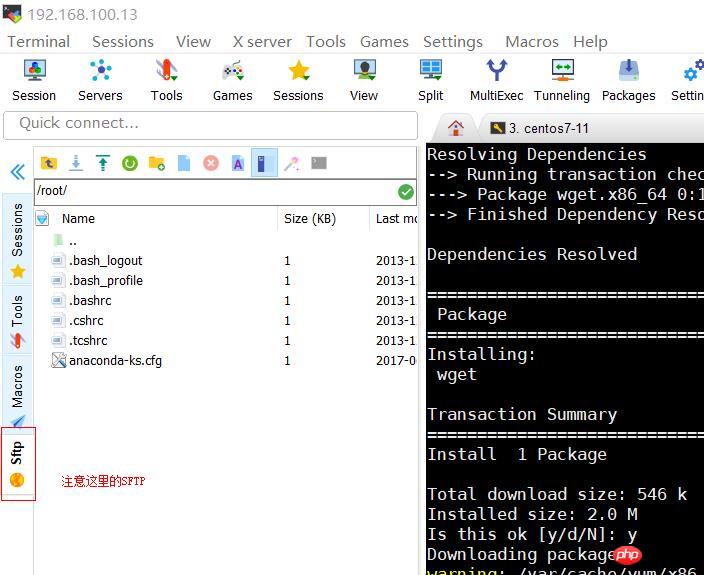
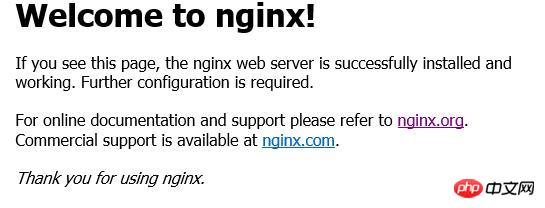 mkdir -p /data/www/
mkdir -p /data/www/

